هل تخشى فقدان هاتفك؟ تعلم كيفية تفعيل ميزة الحماية من السرقة على أندرويد، وتحديد موقعه عن بُعد، وقفل بياناتك، أو حتى مسحها بالكامل! احمِ جهازك الآن. اكتشف المزيد.
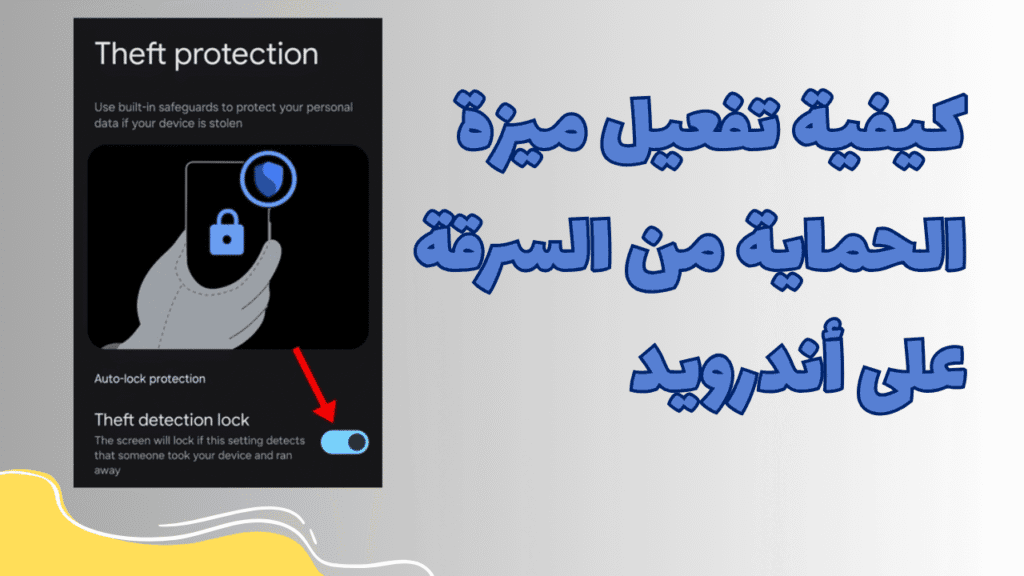
دليل شامل لميزة الحماية من السرقة في أندرويد: كيف تعمل وكيف تستخدمها؟
هل سبق وقلقت من احتمالية فقدان هاتفك أو تعرضه للسرقة؟ 😟
لحسن الحظ، توفر أجهزة أندرويد الحديثة ميزة قوية تُعرف باسم Theft Protection أو “الحماية من السرقة”، وهي مصممة خصيصًا لمساعدتك في تأمين هاتفك وبياناتك الشخصية في مثل هذه الحالات. في هذا المقال، سنشرح لك كيفية تفعيل هذه الميزة واستخدامها بفعالية.
كيفية نقل البيانات من Android إلى iPhone ومن iPhone إلى Android
ما هي ميزة Theft Protection في أندرويد؟
إذا كان هاتفك يعمل بنظام Android 10 أو إصدار أحدث، فغالبًا ما تكون ميزة Theft Protection مفعّلة أو متوفرة ضمن الإعدادات.
تعتمد هذه الخاصية على تقنيات الذكاء الاصطناعي (AI) وأجهزة الاستشعار الحركي، بحيث يتم قفل الهاتف تلقائيًا إذا اكتشف النظام سلوكًا يشير إلى سرقته، مثل انتزاعه فجأة والجري به.
آلية الحماية:
- تستخدم هذه الميزة عدة أدوات أمان مدمجة داخل الهاتف.
- تشمل خيارين رئيسيين:
- قفل كشف السرقة (Theft Detection Lock)
- قفل الجهاز عند انقطاع الاتصال (Offline Device Lock)
كيفية تفعيل ميزة Theft Protection على أجهزة أندرويد
لتفعيل ميزة الحماية من السرقة، كل ما عليك هو اتباع هذه الخطوات البسيطة:
- افتح تطبيق الإعدادات (Settings) على جهازك.
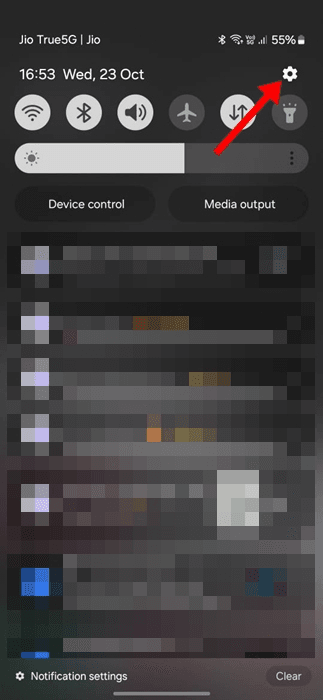
- مرّر لأسفل وانقر على خيار Google.
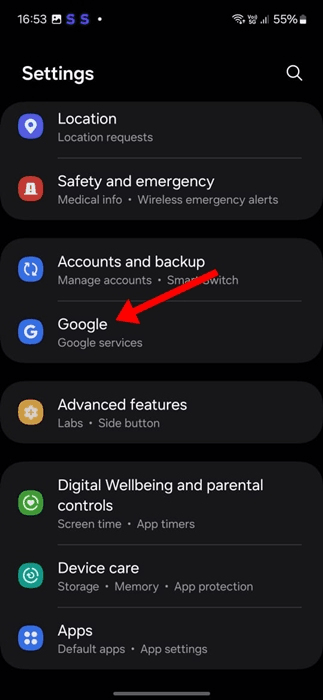
- في صفحة خدمات Google، انتقل إلى قسم All Services أو “كل الخدمات”.
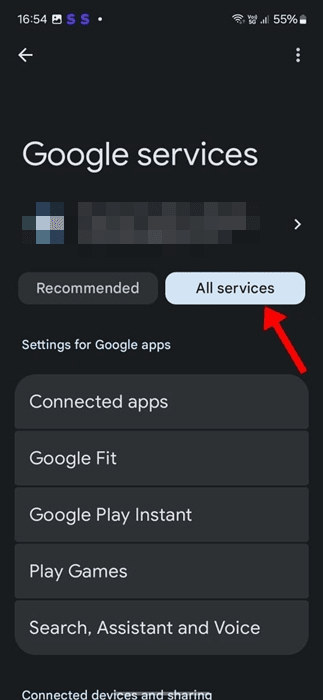
- ضمن الأمان الشخصي والجهاز (Personal & Device Safety)، اختر Theft Protection.
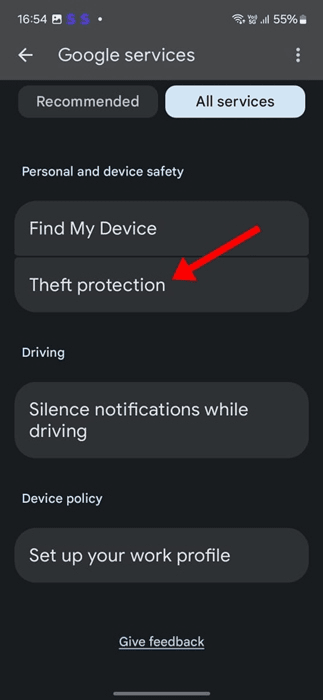
- فعّل خيار Theft Detection Lock الموجود في قسم الحماية التلقائية.
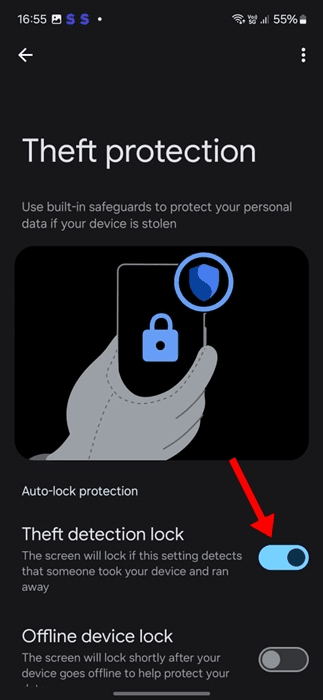
🎯 معلومة مهمة: بمجرد تفعيل هذا الخيار، سيقوم هاتفك تلقائيًا بقفل الشاشة إذا اشتبه النظام أن شخصًا ما سرق الجهاز.
كيف تستخدم خاصية القفل عن بُعد (Remote Lock)؟
من ضمن مميزات Theft Protection، يوجد خيار إضافي يُدعى Remote Lock أو “القفل عن بُعد”.
يسمح لك هذا الخيار بقفل الهاتف يدويًا من خلال الإنترنت في حال تمت سرقته أو فقدانه.
خطوات التفعيل:
- ادخل إلى إعدادات Theft Protection كما في الخطوات السابقة.
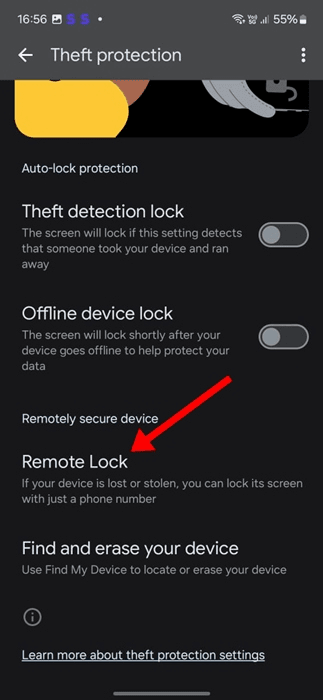
- اضغط على Remote Lock.
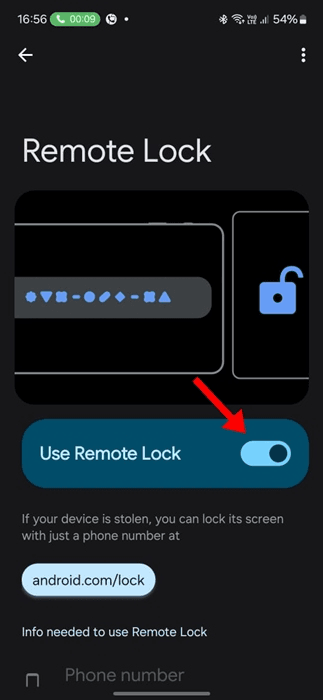
- فعّل المفتاح المخصص لهذه الخاصية.
بعد تفعيلها، يمكنك ببساطة:
- الذهاب إلى الرابط التالي عبر أي متصفح: android.com/lock
- إدخال رقم هاتفك المرتبط بالجهاز.
- سيتم قفل الهاتف عن بُعد فورًا، مما يمنع الوصول إلى بياناتك.
ما هي خاصية Offline Device Lock؟ ولماذا هي مهمة؟
يحدث أحيانًا أن يقوم السارق بفصل الإنترنت أو تفعيل وضع الطيران بمجرد سرقة الهاتف. هنا يأتي دور Offline Device Lock، وهي ميزة ذكية تُقفل الهاتف تلقائيًا بعد فترة قصيرة من استخدامه دون اتصال.
لتفعيل هذه الخاصية:
- توجّه إلى إعدادات Theft Protection على جهازك.
- ضمن قسم Auto-Lock Protection، فعّل خيار Offline Device Lock.
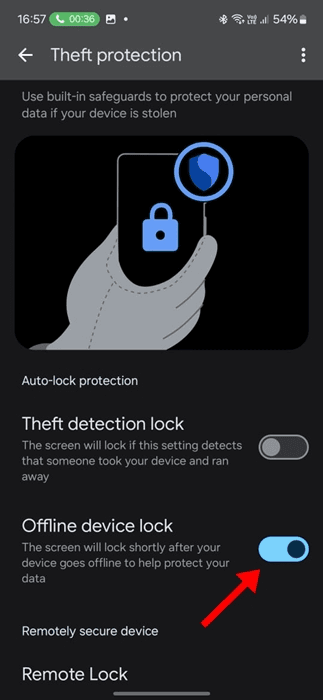
🛡️ فائدة عملية: هذه الميزة تحمي جهازك حتى لو لم يكن متصلاً بالإنترنت، مما يصعّب على السارق الوصول إلى محتوياته.
لماذا ننصحك بتفعيل Theft Protection الآن؟
لا أحد يتمنى أن يفقد هاتفه، لكن من الحكمة أن نستعد للأسوأ.
ميزة Theft Protection في أندرويد تمنحك راحة البال من خلال حماية ملفاتك، صورك، ورسائلك الخاصة من الوقوع في الأيدي الخطأ.
🔐 سواء كنت في مكان عام أو تسافر كثيرًا، هذه الميزة الذكية ستعمل في الخلفية دون تدخل منك، لتقوم بما يلزم عند الضرورة.
خلاصة
ميزة Theft Protection لا تقتصر فقط على قفل الهاتف؛ بل هي نظام حماية شامل يعتمد على الذكاء الاصطناعي والاستجابة السريعة.
من خلال تفعيل خيارات مثل القفل التلقائي، القفل عن بُعد، وقفل عند انقطاع الإنترنت، يمكنك تأمين جهازك حتى في أكثر السيناريوهات تعقيدًا.
هل واجهت موقفًا تطلّب منك استخدام هذه الميزة؟ أو لديك استفسار حول كيفية تفعيلها على جهازك؟
شاركنا تجربتك في التعليقات، وسنكون سعداء بمساعدتك! 💬




